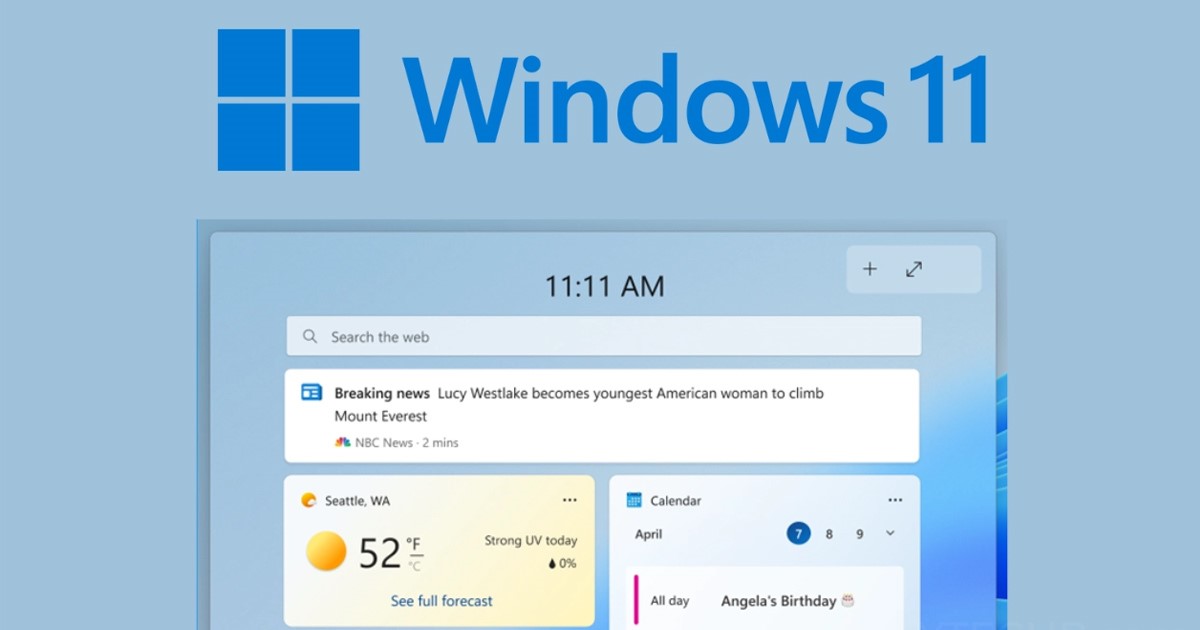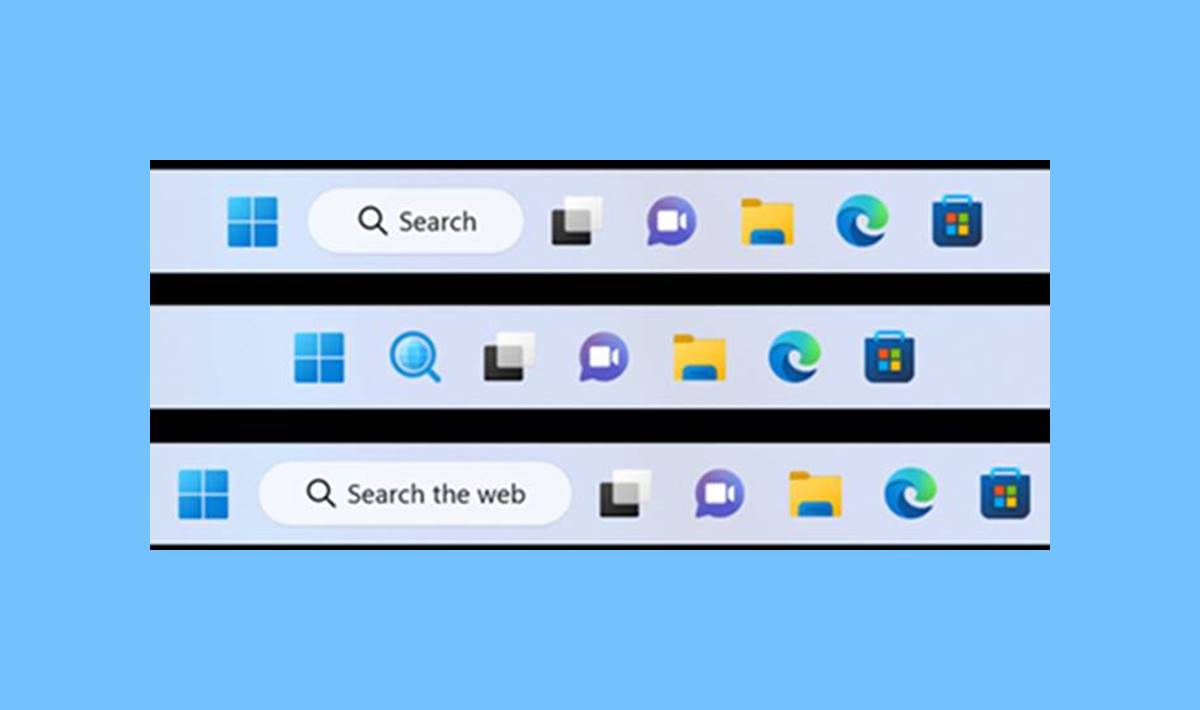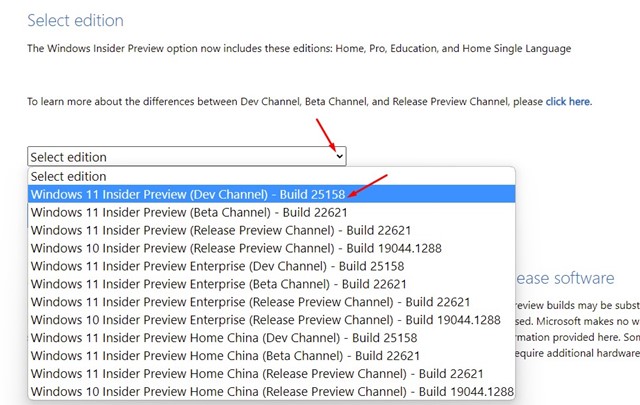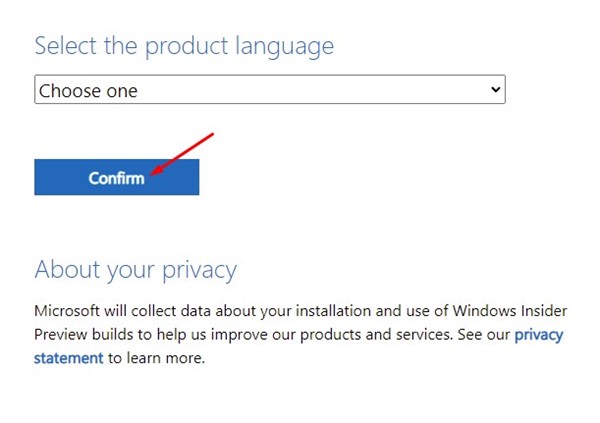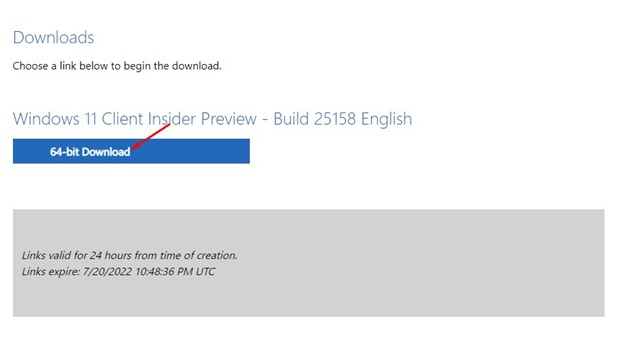Microsoft время от времени выпускает новые обновления для инсайдеров Windows. На прошлой неделе компания выпустила сборку Windows 11 Build 25158 для инсайдеров на канале Dev Channel. Как и все инсайдерские предварительные сборки, сборка Windows 11 25158 предоставит разработчикам и энтузиастам доступ к будущим функциям.
Сборка Windows 11 Build 25158 распространяется для всех инсайдеров, и если вы еще не получили ее, вам необходимо проверить наличие доступного обновления. Если вы не являетесь инсайдером, вам необходимо присоединиться к программе предварительной оценки Windows, чтобы получать новое обновление.
Или вы можете выполнить чистую установку Windows 11, сборка 25158, с использованием файла ISO. В этой статье мы поделимся двумя лучшими способами загрузки и установки Windows 11 сборки 25158 ; перед этим давайте проверим, какие возможности он предоставляет.
Читайте также:
Содержание
Функции Windows 11, сборка 25158
Среди всех новых функций обновления Insider большую похвалу заслуживает значок уведомления для виджетов. После установки пользователи Windows 11 увидят крошечный значок уведомления в виджетах на панели задач, обозначающий важные уведомления.
При нажатии на значок уведомления откроется всплывающее меню «Виджеты» и отобразится дополнительная информация об уведомлении. Помимо значка уведомления, инсайдеры Windows 11 также смогут включить DNS через TLS.
DNS через TLS — это новый протокол в дополнение к DNS через HTTPS, который уже использовался в предыдущих сборках. Однако DNS через TLS сложно настроить и требует использования командной строки.
Помимо этих двух, еще одна вещь, на которую вы обратите внимание, — это новая панель поиска. Microsoft изменила внешний вид панели поиска на панели задач Windows 11. Однако в новой строке поиска есть несколько ошибок; иногда не удается получить результаты поиска.
Загрузить ISO-файлы Windows 11 сборки 25158
Теперь, когда вы полностью знакомы с Windows 11 Build 25158, возможно, вы захотите загрузить и установить новую сборку на свое устройство. Есть два способа установить последнюю сборку Windows 11: обновление Windows и загрузка файла ISO.
Загружайте ISO-файл Windows 11 25158 только в том случае, если вы хотите выполнить новую установку. Если вы хотите обновить свой компьютер, вам необходимо присоединиться к программе предварительной оценки Windows, переключиться на канал Dev и получить последнее обновление.
Шаги по загрузке Windows 11 сборки 25128 ISO
Если вы хотите загрузить файл образа ISO для Windows 11, сборка 25158, выполните несколько простых шагов, описанных ниже.
1. Сначала откройте свой любимый веб-браузер и посетите этот веб-страница . Теперь прокрутите вниз до раздела выбора выпуска и выберите в раскрывающемся списке «Windows 11 Insider Preview (Dev Channel) Build 25158».
2. После этого нажмите кнопку Подтвердить. Теперь в раскрывающемся списке выбора языка продукта выберите язык и нажмите кнопку подтверждения.
3. Теперь нажмите кнопку Загрузить 64-разрядную версию, чтобы загрузить предварительную версию клиента Windows 11 – сборка 25158.
Вот и все! После загрузки файла ISO его можно записать на USB-накопитель.
Как установить Windows 11, сборка 25158
Чтобы установить Windows 11 сборки 25158, выполните несколько простых шагов, о которых мы рассказали ниже.
- Откройте«Настройки» >«Центр обновления Windows» >«Программа предварительной оценки Windows».
- Теперь присоединитесь к программе предварительной оценки Windows и переключитесь на канал для разработчиков.
- После присоединения перезагрузите компьютер. После перезагрузки перейдите на страницу Центра обновления Windows и нажмите Проверить наличие обновлений.
- Windows 11, сборка 25158, появится в виде загрузки. Выберите Загрузить и установить.
- После загрузки нажмите кнопку Перезагрузить.
Вот и все! Вот как вы можете скачать и установить Windows 11, сборка 25158.
Если вам нужна чистая установка, вам необходимо загрузить ISO-файлы Windows 11 25158, которыми мы поделились, и записать их на USB-накопитель. Вы можете обойти требования Windows 11 использовать Rufus и записать ISO-файл на свой флеш-накопитель.
Читайте также: Windows 10 скачать бесплатно полную версию
После этого вам необходимо следовать нашему руководству по установке Windows 11 сборки 25158 на свой компьютер.
Итак, это руководство посвящено загрузке ISO-файлов Windows 11 Build 25158 Insider Preview. Если вам нужна дополнительная помощь, дайте нам знать в комментариях.